Slik bruker du variabler i Excel
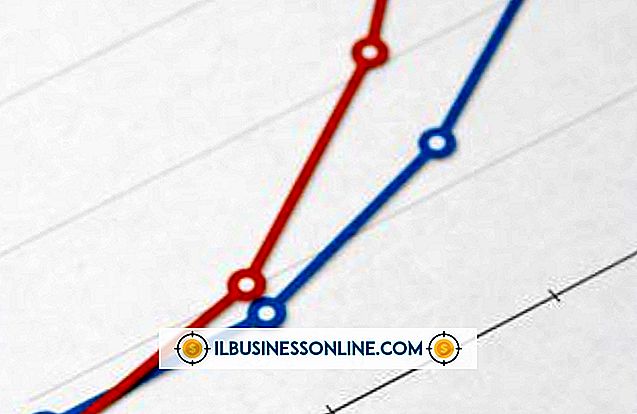
Å vite hvordan du bruker Excels variabler gir deg muligheten til å lage formler - og i tillegg er regnearkene som inneholder disse formlene - mye lettere å forstå. For eksempel er formelen "= A1 B1 + C2" kryptisk, mens "Slope X + Y_Intercept" er gjenkjennelig som ligningen for en linje. Excel-dokumentasjon refererer til variabler som "Navn", så når du vil opprette og administrere Excel-variabler, bruker du kommandoene i gruppen Definert navn, for eksempel "Name Manager".
1.
Opprett en ny arbeidsbok og skriv inn underverdiene i en hvilken som helst kolonne i regnearket ditt. alle verdier må oppgis i samme kolonne:
DefG
2.
Skriv inn et tall i cellen direkte til høyre for "d" -cellen. Dette tallet er verdien som variabelen "d" vil ta på. Skriv inn et hvilket som helst tall du vil ha for de neste tre cellene direkte under den foregående cellen.
3.
Flytt musen over cellen som inneholder "d", og trykk deretter og hold venstre museknapp. Dra ned og til musen er over det siste nummeret du skrev inn; slipp deretter musen for å velge de to kolonnene du skrev inn.
4.
Klikk på "Formler" -fanen. Klikk kommandoen "Opprett fra utvalg" i gruppen Definerte navn. Excel viser en dialog med alternativer for å angi hvilken gruppe celler som inneholder tekst som du vil gjøre variabler fra.
5.
Klikk på alternativet "Venstre kolonne" for å angi den første kolonnen du skrev inn som rekkevidde som inneholdt variablene.
6.
Klikk på en tom celle i det nåværende regnearket og skriv inn formelen under i cellen. Denne formelen bruker variablene du opprettet med kommandoen "Opprett fra utvalg". Etter at du har angitt formelen, viser Excel sitt resultat-summen av tallene du skrev inn i kolonnen til høyre for variablene.
= d + e + f + g
7.
Klikk på "Name Manager" -knappen på fanen Formler. Dette viser dialogboksen Navnbehandling, som lar deg opprette og redigere Excel-variabler.
8.
Klikk på "d" -variabelen fra dialogenes liste over variabler, klikk deretter på "Slett" -knappen og lukk dialogboksen. Vær oppmerksom på at formelen du skrev nå viser "#NAME?", Som indikerer en feil i formelen. Slettingen av "d" -variabelen forårsaket feilen.
9.
Klikk på "Name Manager" -knappen igjen, og klikk deretter på dialogboksen "Ny" -knappen for å indikere at du vil lage en ny variabel. Skriv "d" i navnet kontrollen av dialogboksen Ny navn, og klikk deretter på "Henviser til" -kontrollen. Klikk på cellen direkte til høyre for cellen som inneholder "d" for å angi cellen som den nye variabelen representerer. Lukk alle dialoger og legg merke til at formelcellen ikke lenger viser "#NAME" -feilen; den inneholder summen av alle tallene i høyre kolonne som den opprinnelig gjorde.















